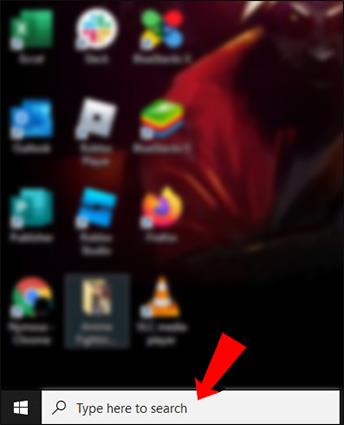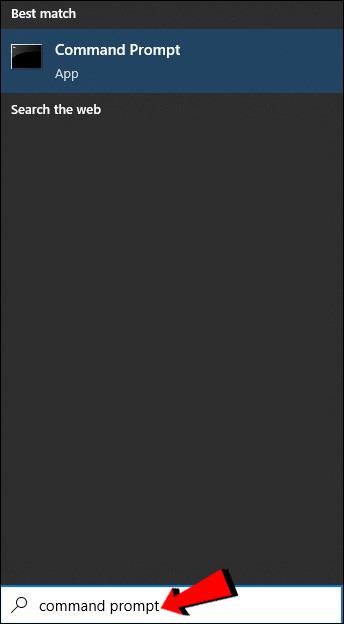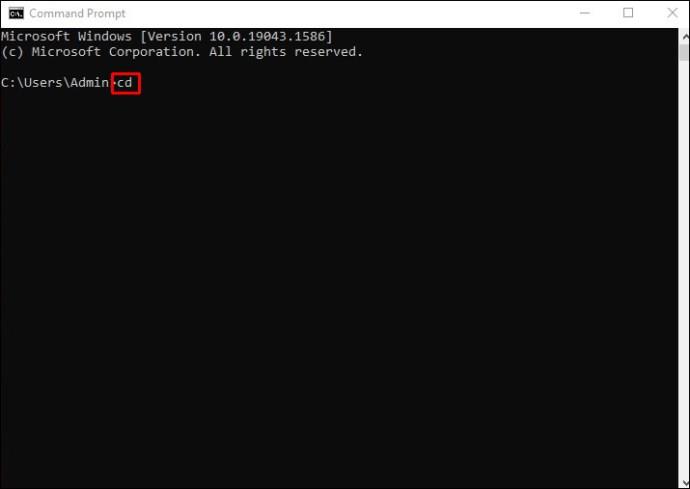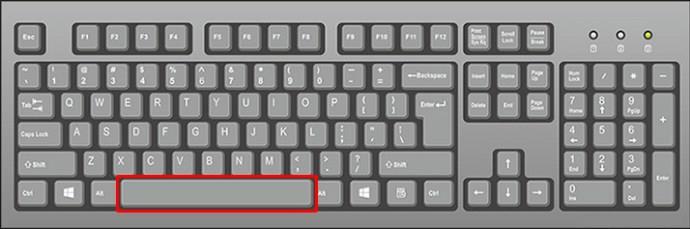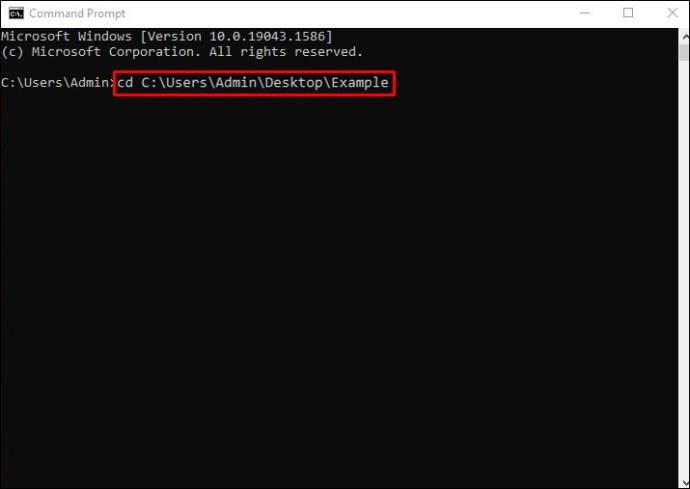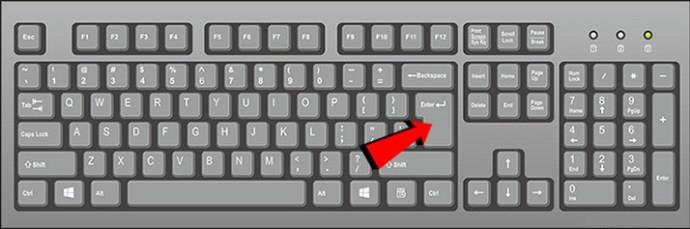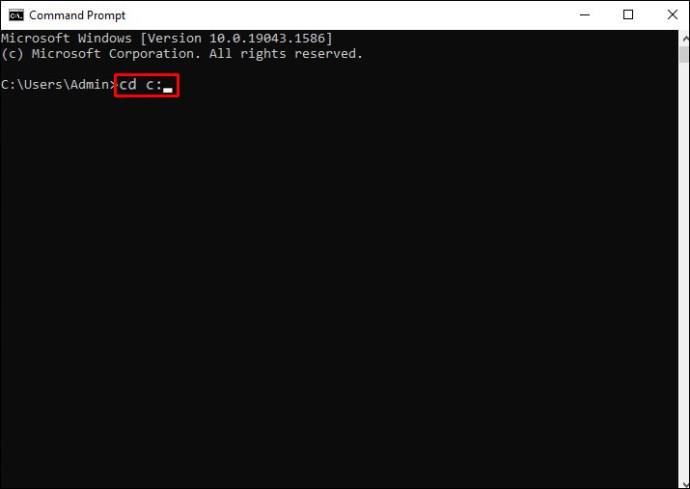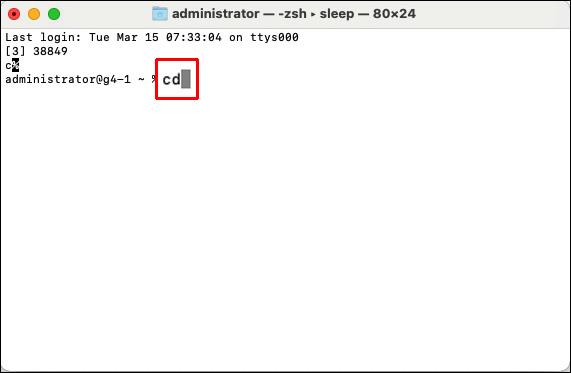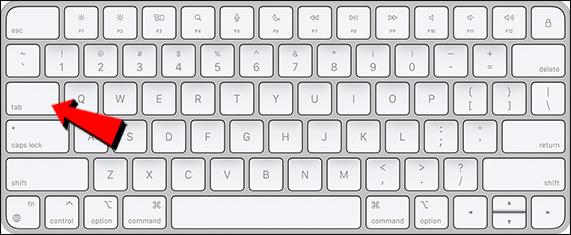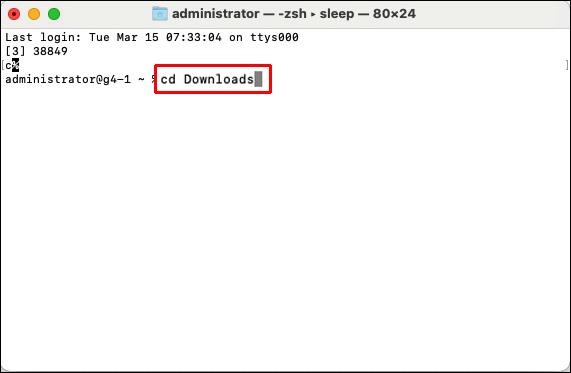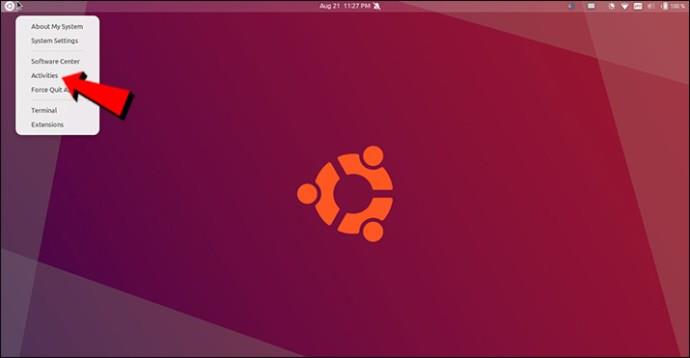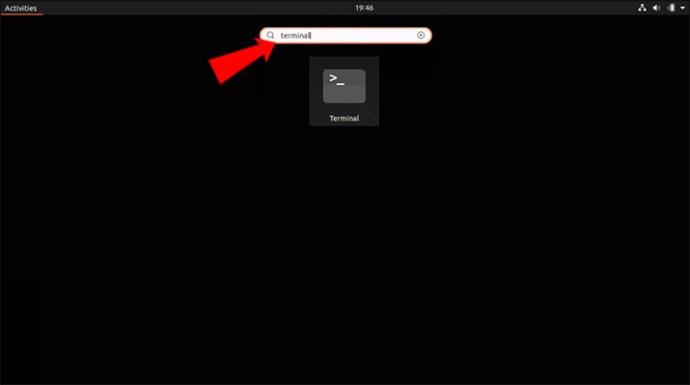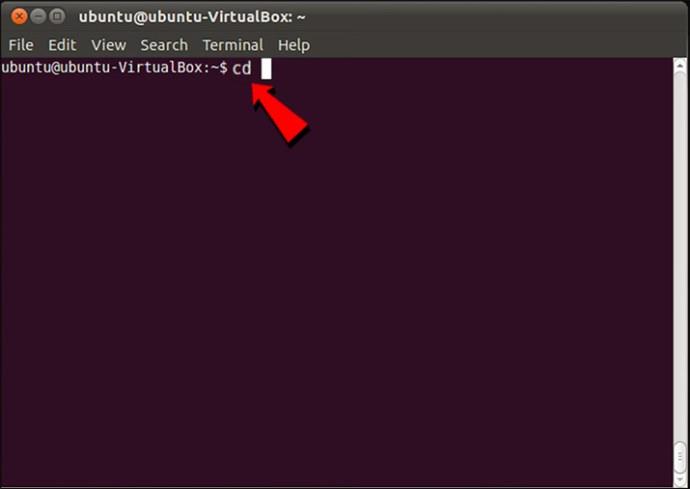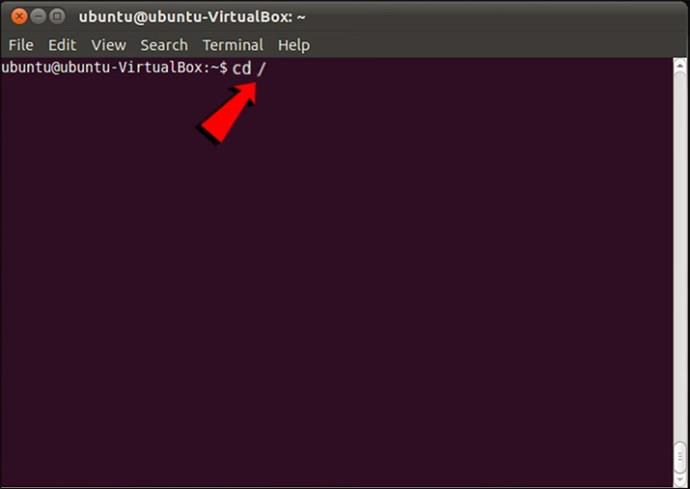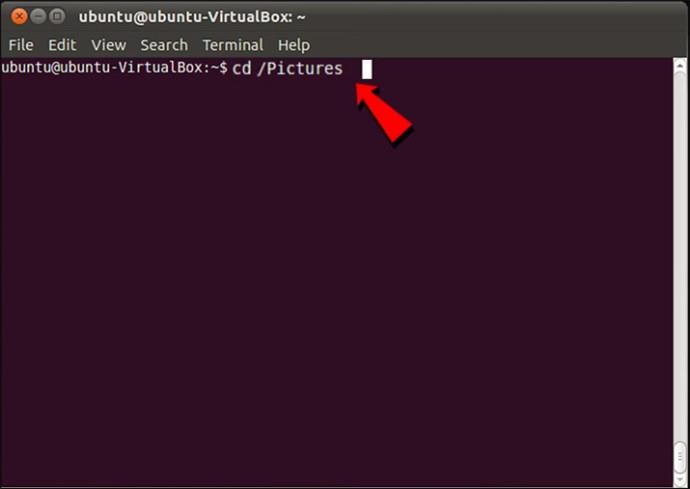सीएमडी या कमांड प्रॉम्प्ट में निर्देशिकाओं को कैसे बदलना है, यह जानना किसी समस्या के निवारण या आपके कंप्यूटर पर एक उन्नत प्रशासनिक कार्य करने के लिए बहुत उपयोगी हो सकता है। सीएमडी में निर्देशिकाओं को बदलना एक अपेक्षाकृत सीधी प्रक्रिया है जिसमें कुछ मिनटों से अधिक समय नहीं लगना चाहिए। हालाँकि, यदि आपने पहले कभी CMD का उपयोग नहीं किया है, तो यह विंडोज़ ऐप पहले थोड़ा भ्रमित करने वाला हो सकता है।

इस लेख में, हम आपको दिखाएंगे कि अलग-अलग ऑपरेटिंग सिस्टम पर सीएमडी या कमांड प्रॉम्प्ट में डायरेक्टरी कैसे बदलें। इसके अलावा, हम चर्चा करेंगे कि सीएमडी में निर्देशिकाओं को बदलना क्यों संभव नहीं हो सकता है और आप इस समस्या को कैसे ठीक कर सकते हैं।
सीएमडी में निर्देशिका बदलें
कमांड प्रॉम्प्ट को अन्यथा CMD, कमांड शेल या विंडोज कमांड प्रोसेसर के रूप में जाना जाता है। यह एक नेटिव ऐप है जो सभी NT-आधारित विंडोज ऑपरेटिंग सिस्टम पर उपलब्ध है। यह एक कमांड-लाइन दुभाषिया के रूप में काम करता है, जिसका उपयोग सिस्टम को विभिन्न प्रकार के कमांड देने, उन्नत प्रशासनिक कार्य करने और आपके विंडोज के साथ समस्या निवारण के लिए किया जाता है। इसका मुख्य उद्देश्य दर्ज किए गए कमांड को निष्पादित करना है।
आप स्वचालित कार्यों के लिए कमांड प्रॉम्प्ट का भी उपयोग कर सकते हैं, जो आपको एक समय में एक से अधिक कमांड चलाने का विकल्प देता है। ध्यान रखें कि विंडोज़ ओएस के सभी संस्करण समान कमांड का उपयोग नहीं करते हैं, इसलिए निर्देशिकाओं को बदलने के लिए आप जो कमांड टाइप करेंगे, वह आपके विंडोज के संस्करण पर निर्भर करता है। एक अन्य महत्वपूर्ण तथ्य यह है कि जब तक आप एक व्यवस्थापक के रूप में कमांड प्रॉम्प्ट ऐप का उपयोग नहीं कर रहे हैं, तब तक आप बहुत सारे कमांड निष्पादित नहीं कर पाएंगे।
यदि आपके पास विंडोज का नया संस्करण है, तो आप सीधे स्टार्ट मेन्यू में सीएमडी पा सकते हैं। आपके पास OS संस्करण के आधार पर शॉर्टकट का स्थान भिन्न हो सकता है। किसी भी स्थिति में, यह इसका मूल स्थान है: "स्थानीय डिस्क (C:)\Windows\system32\cmd.exe," और यह सभी Windows संस्करणों के लिए समान है।
कई विंडोज़ उपयोगकर्ता इस बात से अवगत नहीं हैं कि कमांड प्रॉम्प्ट वास्तव में इस ऑपरेटिंग सिस्टम के सबसे शक्तिशाली ऐप्स में से एक है। हालाँकि ऐप काफी सीधा है, केवल आपको यह जानने की आवश्यकता है कि कंप्यूटर सिंटैक्स कैसे काम करता है, यह जटिल हो सकता है यदि आपने इसे पहले कभी इस्तेमाल नहीं किया है। कहा जा रहा है, एक बार जब आप इसे समझ जाते हैं, तो CMD का उपयोग करना आम तौर पर आसान होता है। एक बार जब आप ऐप लॉन्च कर लेते हैं, तो आपको केवल सही सिंटैक्स टाइप करना होगा, किसी भी वैकल्पिक पैरामीटर के साथ, और "एंटर" दबाएं।
यदि आप सीएमडी में निर्देशिकाओं को बदलना चाहते हैं, तो सही सिंटैक्स "सीडी" है, जो "निर्देशिकाओं को बदलें" के लिए है। आपके विंडोज ओएस तक सीमित कई कमांड के विपरीत, "सीडी" कमांड विंडोज के सभी संस्करणों में उपलब्ध है। "सीडी" कमांड का उपयोग ड्राइव अक्षर और उस फ़ोल्डर को दिखाने के लिए भी किया जाता है जहां आप अभी हैं। सरल शब्दों में कहें तो यह कमांड आपको एक डायरेक्टरी (फोल्डर) से दूसरी में जाने की अनुमति देता है।
हम आपको यह दिखाने के लिए तथाकथित ड्रैग-एंड-ड्रॉप विधि का उपयोग करेंगे कि यह कैसे काम करता है। आरंभ करने से पहले, सुनिश्चित करें कि कमांड प्रॉम्प्ट विंडो में आप जिस फ़ोल्डर को बदलना चाहते हैं, वह कहीं पास में है। सीएमडी में निर्देशिकाओं को बदलने का तरीका जानने के लिए नीचे दिए गए चरणों का पालन करें:
- अपने टास्कबार के सबसे बाईं ओर सर्च बार पर जाएं।
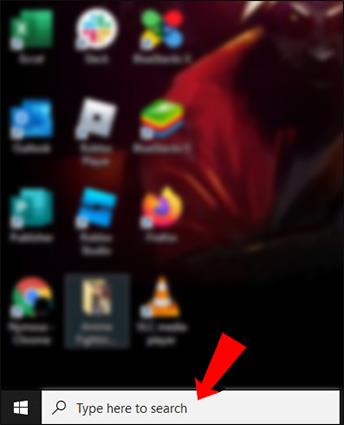
- सर्च बार में "सीएमडी" या "कमांड प्रॉम्प्ट" दर्ज करें।
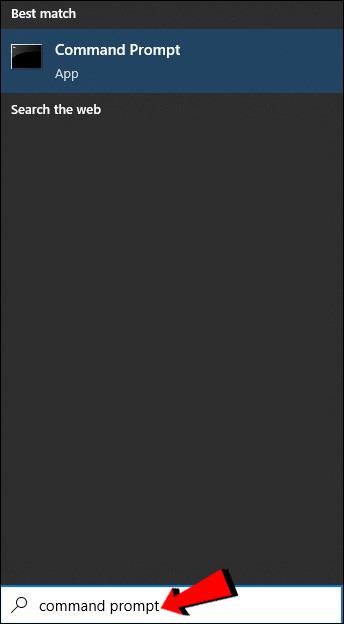
- कमांड प्रॉम्प्ट विंडो में, "।
cd" टाइप करें।
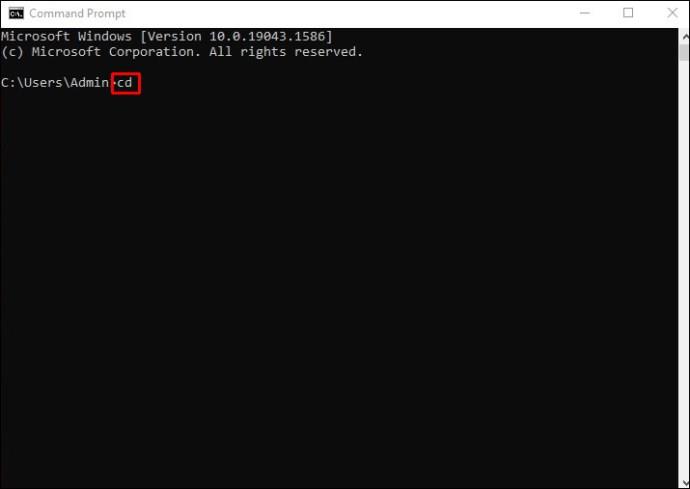
- अपने कीबोर्ड पर "स्पेस" कुंजी दबाएं।
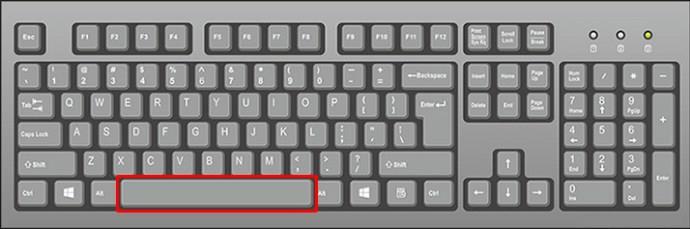
- अपने डेस्कटॉप पर फ़ोल्डर पर नेविगेट करें, इसे कमांड प्रॉम्प्ट विंडो पर खींचें और इसे छोड़ दें।
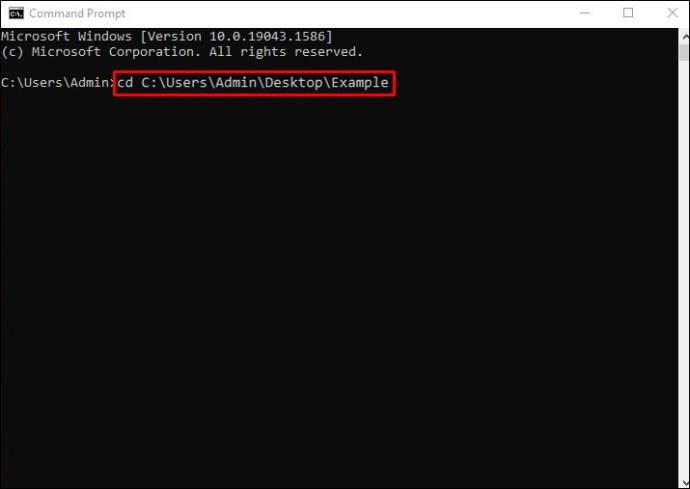
- "एंटर" कुंजी दबाएं।
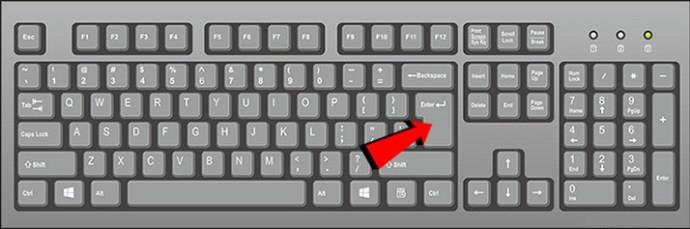
इसके लिए यही सब कुछ है। सीएमडी में निर्देशिका बदलने का यह अब तक का सबसे आसान तरीका है। यदि आप अभी दर्ज की गई कमांड को हटाना चाहते हैं, तो बस "cls" टाइप करें और "एंटर" कुंजी दबाएं। सब कुछ तुरंत सामान्य हो जाएगा।
"सीडी" कमांड वास्तव में "चडीर" कमांड का एक छोटा संस्करण है, जिसका प्रयोग सीएमडी में ड्राइव या निर्देशिका को बदलने के लिए किया जाता है। "चदिर" का अर्थ "निर्देशिका बदलें" भी है।
डायरेक्टरी को सीएमडी से सी ड्राइव में बदलें
आप सीएमडी में सी ड्राइव में निर्देशिका बदलने के लिए ड्रैग-एंड-ड्रॉप विधि का भी उपयोग कर सकते हैं। इसे इस प्रकार किया जाता है:
- कमांड प्रॉम्प्ट चलाएँ। आप इसे अपने सर्च बार में “सीएमडी” टाइप करके पा सकते हैं।
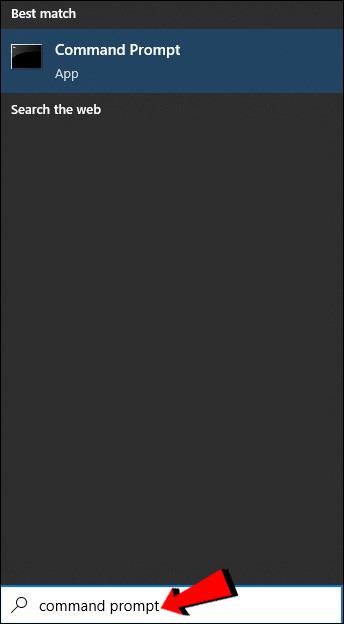
- दर्ज करें "
cd" या " chdir।"
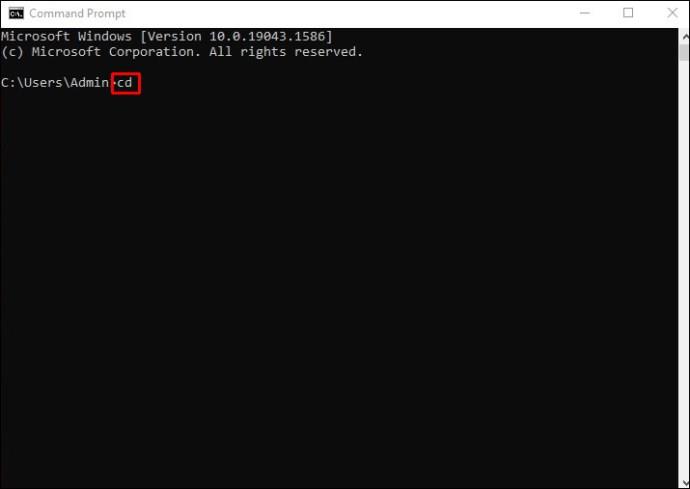
- "स्पेस" कुंजी दबाएं।
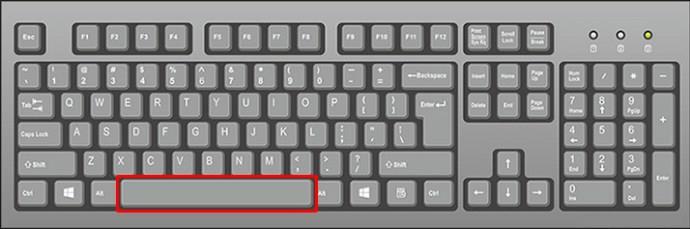
- सीएमडी में "
C:" के बगल में " " टाइप करें।cd
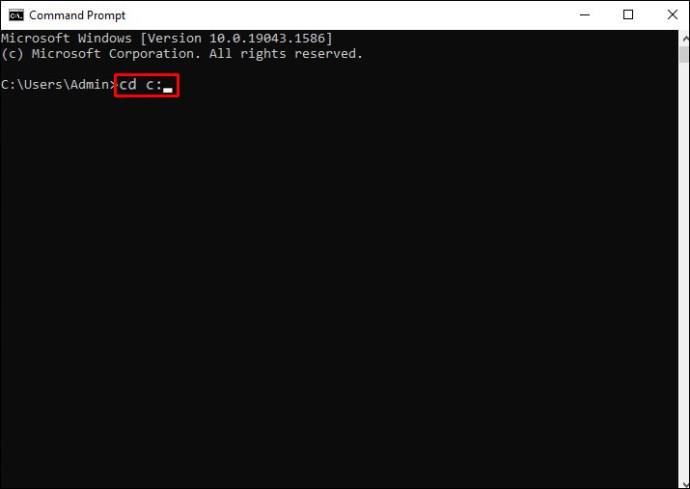
- "एंटर" कुंजी दबाएं।
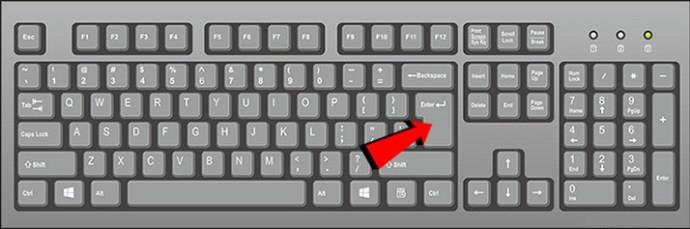
आपको तुरंत लोकल डिस्क (C:) ड्राइव पर ले जाया जाएगा। यह आदेश आपको संपूर्ण निर्देशिका को पूरी तरह से बदलने में मदद करता है। यदि आप पहले से ही अपनी सी ड्राइव में हैं, तो इस आदेश को करने की कोई आवश्यकता नहीं है। सीएमडी के बारे में यह भी बहुत अच्छा है कि यह लोअरकेस और अपरकेस अक्षरों में अंतर नहीं करता है, इसलिए यदि आप गलती से "सी:" दर्ज करते हैं और "एंटर" दबाते हैं, तो यह अभी भी आपको इस ड्राइव पर ले जाएगा।
सीएमडी मैक में निर्देशिका बदलें
मैक उपकरणों पर, कमांड प्रॉम्प्ट ऐप को ऐप स्क्रीन पर पाया जा सकता है। ध्यान दें कि मैक पर, कमांड प्रॉम्प्ट ऐप को टर्मिनल के रूप में जाना जाता है, जो कमांड लाइन का डिफ़ॉल्ट गेटवे है। भले ही कमांड प्रॉम्प्ट विंडो मैक पर थोड़ी अलग दिखती है, लेकिन डायरेक्टरी बदलने का कमांड समान है।
जैसा कि पहले उल्लेख किया गया है, टर्मिनल ऐप एप्लिकेशन या यूटिलिटीज फ़ोल्डर में स्थित है। आप इसे Finder का उपयोग करके भी खोल सकते हैं। अपने Mac पर CMD में डायरेक्टरी बदलने के लिए आपको यही करना होगा:
cdटर्मिनल में "" टाइप करें ।
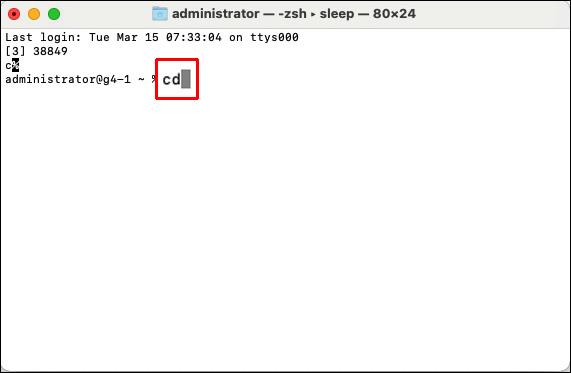
- "स्पेस" या "टैब" कुंजी दबाएं।
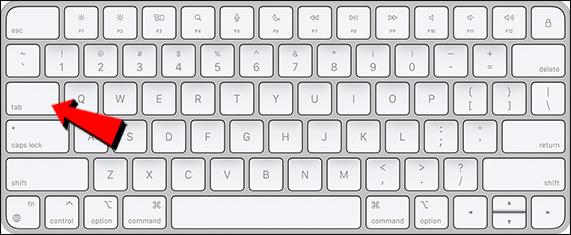
- उस निर्देशिका (या फ़ोल्डर) का नाम दर्ज करें जिसे आप बदलना चाहते हैं। उदाहरण के लिए: "सीडी डाउनलोड।"
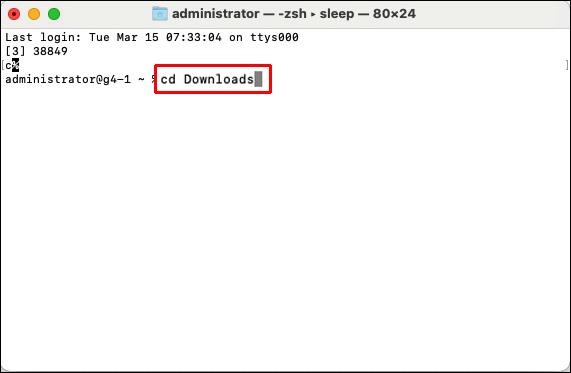
आपको बस इतना ही करना है। अगर आप उस फ़ोल्डर में जाना चाहते हैं, तो "सीडी" के बाद "~" टाइप करें। यदि आप "सीडी" के बाद "रिटर्न" कुंजी दबाते हैं, तो यह आपको होम फ़ोल्डर में वापस ले जाएगा।
सीएमडी लिनक्स में निर्देशिका बदलें
विंडोज़ और मैक उपकरणों पर कमांड प्रॉम्प्ट के समान, आपको निर्देशिकाओं को बदलने के लिए "सीडी" कमांड का उपयोग करने की आवश्यकता है। यह लिनक्स पर कैसे किया जाता है:
- अपनी स्क्रीन के ऊपरी-बाएँ कोने में "गतिविधियाँ" पर जाएँ।
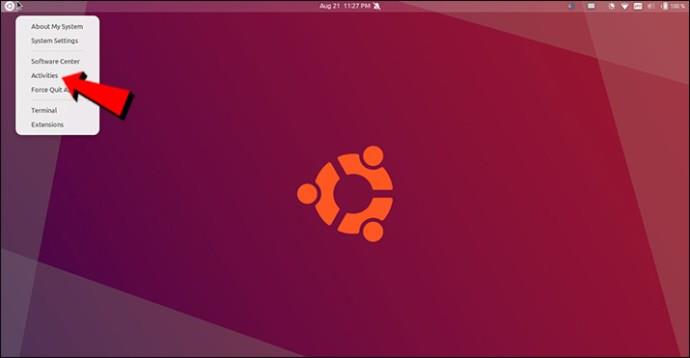
- "सीएमडी," "टर्मिनल," "कमांड," या "शेल" के लिए खोजें।
नोट : कुछ लिनक्स ओएस संस्करण आपको सीएमडी खोलने के लिए "Ctrl + Alt + T" शॉर्टकट का उपयोग करने की अनुमति देते हैं।
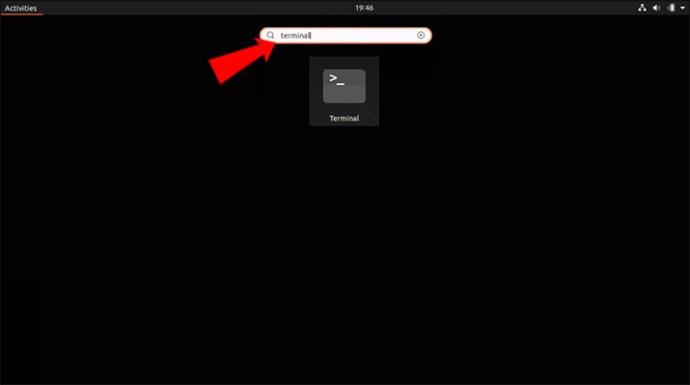
cdकमांड लाइन में "" टाइप करें ।
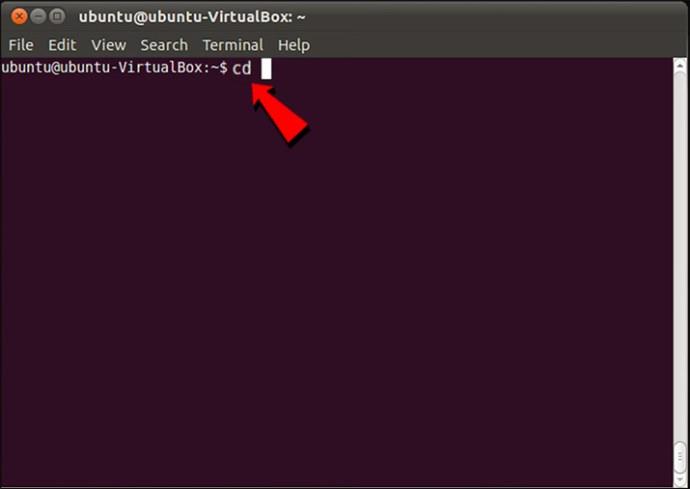
- "स्पेस" कुंजी दर्ज करें।
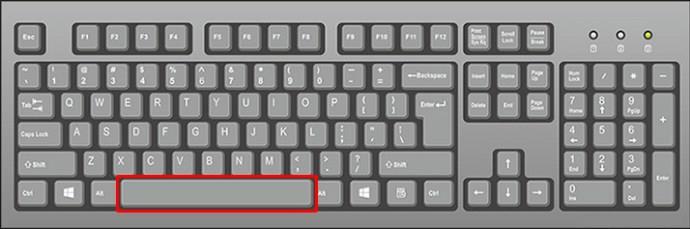
/स्पेस के बाद "" टाइप करें ।
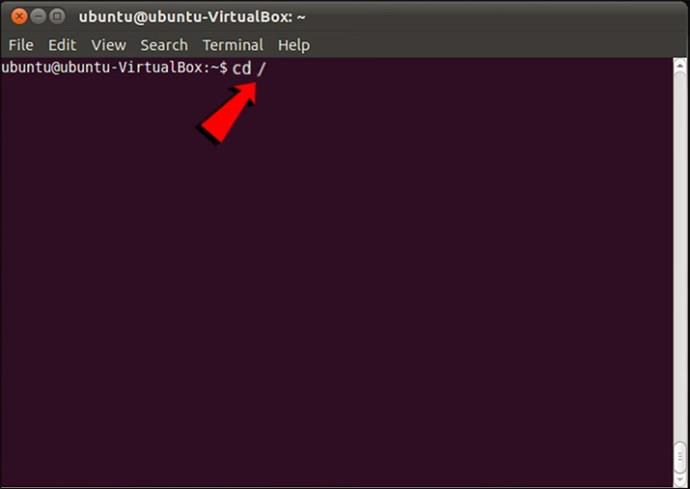
- उस निर्देशिका का नाम लिखें जिसे आप बदलना चाहते हैं।
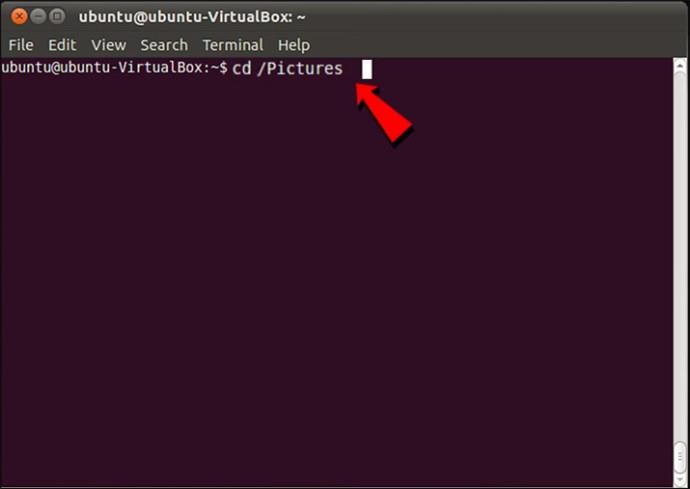
- अपने कीबोर्ड पर "एंटर" कुंजी दबाएं।
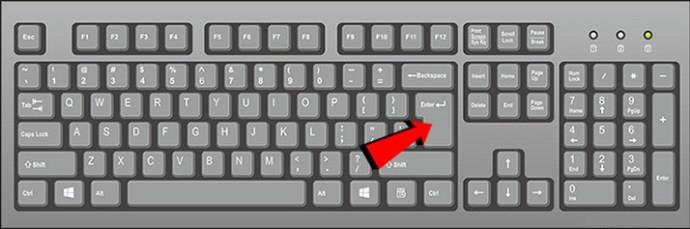
विंडोज और मैक के विपरीत, लिनक्स सीएमडी लोअरकेस और अपरकेस अक्षरों में अंतर करता है, इसलिए टाइप करते समय सावधान रहें।
सीएमडी में निर्देशिका बदलें काम नहीं कर रहा है
यदि आपने कमांड प्रॉम्प्ट में एक निर्देशिका बदलने की कोशिश की, और यह काम नहीं कर रहा है, तो इसके कुछ कारण हो सकते हैं। आप सीएमडी में एक निर्देशिका क्यों नहीं बदल सकते सबसे सामान्य कारणों में से एक यह है कि आपने सही सिंटैक्स टाइप नहीं किया है। यह पहली चीज है जिसे आपको जांचना चाहिए कि क्या सीएमडी निर्देशिका काम नहीं करती है। क्या अधिक है, सुनिश्चित करें कि "सीडी" और निर्देशिका के बीच एक स्थान है।
ध्यान रखें कि इसके काम करने के लिए आपको अपने विंडोज अकाउंट का एडमिनिस्ट्रेटर होना जरूरी है। यदि आप व्यवस्थापक नहीं हैं, या यदि आपके पास व्यवस्थापकीय अनुमतियाँ नहीं हैं, तो आप इस कमांड-लाइन दुभाषिया के साथ बहुत कुछ नहीं कर पाएंगे।
करने के लिए एक और चीज यह जांचना है कि आप जिस निर्देशिका का उपयोग करना चाहते हैं वह वर्तमान में आपके डिवाइस पर मौजूद है या नहीं। यदि निर्देशिका को किसी तरह से हटा दिया गया था, या यदि यह पहली बार में मौजूद नहीं है, तो आपका कमांड प्रॉम्प्ट नहीं चलेगा। अंत में, सुनिश्चित करें कि आप सही हार्ड ड्राइव की बात कर रहे हैं। यदि आपके कंप्यूटर पर एक से अधिक हार्ड ड्राइव हैं, तो कमांड प्रॉम्प्ट भ्रमित हो सकता है और गड़बड़ कर सकता है।
CMD को प्रो की तरह इस्तेमाल करें
कमांड प्रॉम्प्ट ऐप पहली बार उपयोगकर्ताओं के लिए भ्रमित करने वाला हो सकता है, लेकिन एक बार जब आप इसे समझ जाते हैं, तो आप इसे अपने लाभ के लिए उपयोग कर पाएंगे। सीएमडी में निर्देशिकाओं को बदलने के लिए, बस "सीडी" टाइप करें, इसके बाद उस निर्देशिका का नाम जिसे आप बदलना चाहते हैं, और बस इतना ही।
क्या आपने कभी सीएमडी में निर्देशिका बदलने की कोशिश की है? क्या आपने कमांड लाइन में कोई अन्य कार्य करने की कोशिश की? नीचे टिप्पणी अनुभाग में हमें बताएं।